En este artículo voy a utilizar HA para simular presencia en nuestro hogar cuando no hay nadie y, de esta forma, intentar engañar los amigos de lo ajeno para que crean que la casa no esta vacía. Esto se podría realizar utilizando escenas para programar que tal o cual luz se encienda a partir de cierta hora, por ejemplo, pero voy a explicar un método que "aprende" de nuestros hábitos y los aplica para simular que estamos en casa.
Así que seleccionamos HACS - Integraciones - Explorar y descargar repositorios y buscamos Presence Simulation. Lo seleccionamos y Descargar - Descargar. Por último, reiniciamos HA.
Ahora nos vamos a Ajustes - Dispositivos y servicios - Integraciones - Añadir integración y buscamos por Presence Simulation. Lo seleccionamos y pasamos a configurarlo.
- Seleccionamos un nombre a la presencia
- Añadimos las entidades de los ayudantes creados. Por defecto me ha añadido a mi mismo (supongo que se active/desactive si estoy en casa o vuelvo, etc.) aunque yo no le veo mucho sentido así que lo elimino.
- A continuación establece el número de días que empleará la simulación de historial (lo normal es que sean 7 días, o sea, una semana) es decir, la simulación se repetirá cada estos días seleccionados.
- Luego selecciona el tiempo que determina el sondeo para generar el historial, es decir, cada x segundos comprobará el estado de nuestros dispositivos y lo guardará en el historial. Por defecto son 30 segundos aunque podrías ser mayor este intervalo (cuanto menor sea este intervalo más carga de trabajo tendrá nuestro servidor).
- Si seleccionamos Restore state after simulation hará que, una vez termine la simulación, los dispositivos volverán al estado que estaban antes de la simulación.
- El último valor indica si queremos que haya una aleatoriedad en nuestra simulación. Si queremos que sea solo en base a nuestros hábitos lo dejamos a 0, lo que pasa es que siempre realizará la simulación exactamente a la misma hora. Lo mejor es que no todos los días se repitan las acciones al mismo tiempo.
- Por último, si seleccionamos Consider Unavailable status as Off considerarmos los estados "No disponible" como estado "Apagado" (necesario para algunos dispositivos que no están disponibles en lugar de apagados).
Resumen
Como han podido comprobar, la instalación de esta integración es muy sencilla e instalarla nos puede evitar algún que otro disgusto.





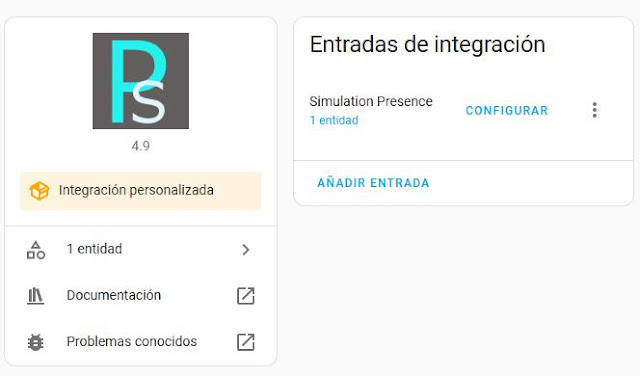
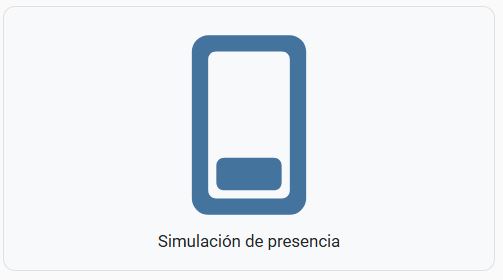
No hay comentarios:
Publicar un comentario
Nota: solo los miembros de este blog pueden publicar comentarios.